win11桌面突然出现一个气泡可以拉动 win11电脑桌面上出现泡泡怎么关闭
更新时间:2024-06-19 17:58:12作者:xiaoliu
近日有不少Win11电脑用户反映,他们的桌面上突然出现了一个神秘的气泡,更令人疑惑的是,这个气泡还可以被拉动,这个突如其来的现象引发了用户们的好奇心和困惑感,纷纷探索如何关闭这个突兀的泡泡。为了解答这个问题,我们需要深入了解Win11操作系统的特点和功能,以便找到关闭这个气泡的方法。在本文中我们将为大家详细介绍如何关闭Win11桌面上出现的这个令人困惑的泡泡。
操作方法:
1.在电脑桌面鼠标右击,点击个性化。
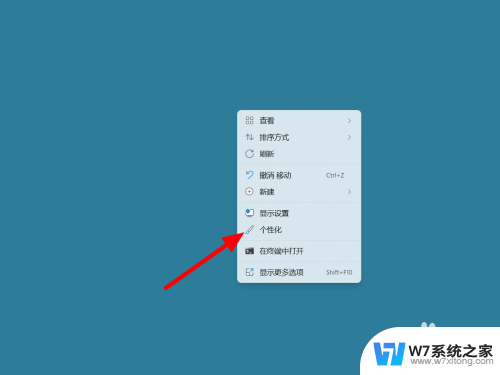
2.进入个性化界面,点击锁屏界面。
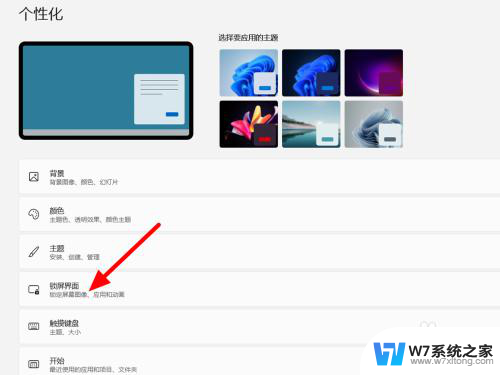
3.在锁屏界面,点击屏幕保护程序。
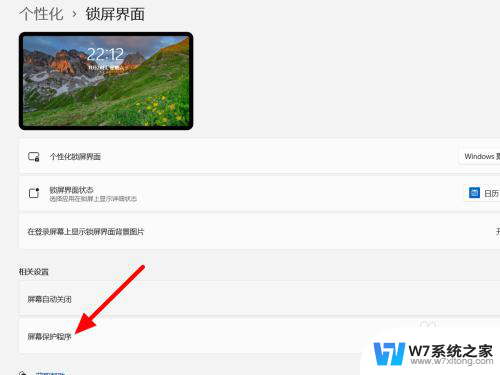
4.设置屏幕保护程序为无,点击应用。这样就解决泡泡成功。
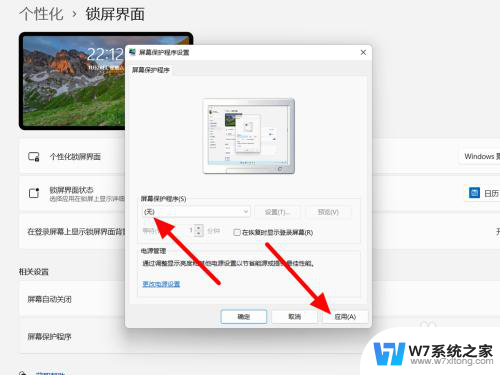
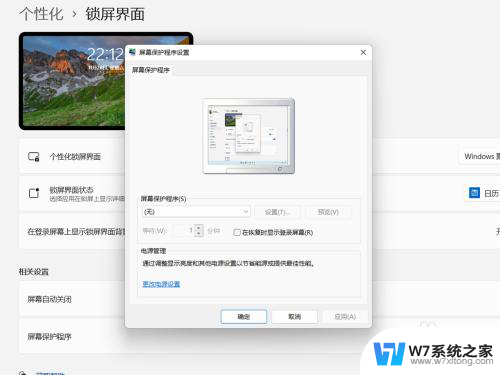
以上就是Win11桌面突然出现一个可拉动的气泡的全部内容,如果还有不清楚的用户,可以参考小编的步骤进行操作,希望能对大家有所帮助。
win11桌面突然出现一个气泡可以拉动 win11电脑桌面上出现泡泡怎么关闭相关教程
-
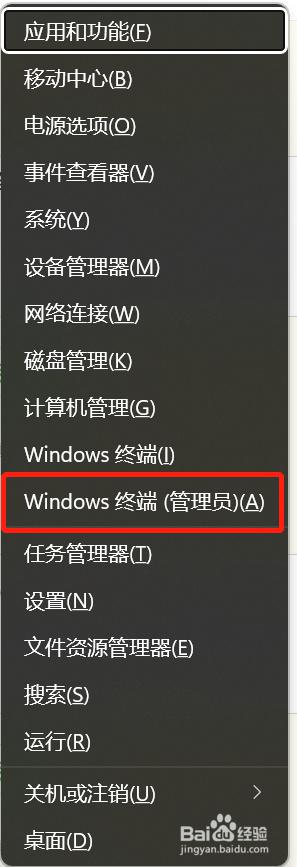 win11此电脑突然出现winpe盘 Win11系统WINPE磁盘怎么处理
win11此电脑突然出现winpe盘 Win11系统WINPE磁盘怎么处理2024-06-08
-
 win11怎么让桌面图标可以拉到任意位置 电脑桌面图标自由摆放教程
win11怎么让桌面图标可以拉到任意位置 电脑桌面图标自由摆放教程2024-11-19
-
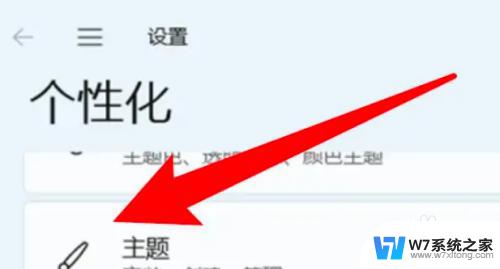 win11调出控制面板到桌面 win11怎么把控制面板固定到桌面
win11调出控制面板到桌面 win11怎么把控制面板固定到桌面2024-02-15
-
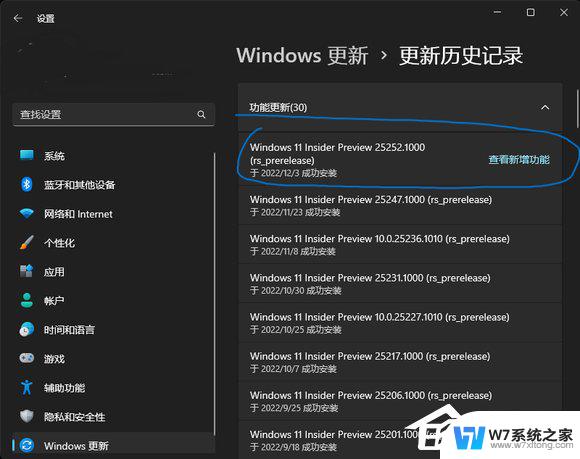 win11最左边出现了个灰条条 Win11系统桌面左边无法点击的解决方法
win11最左边出现了个灰条条 Win11系统桌面左边无法点击的解决方法2024-04-20
- win11怎么固定电脑桌面图标 Win11怎样固定电脑桌面图标
- win11显示我的电脑在桌面 Win11如何在桌面上显示我的电脑图标
- win11退回登陆界面快捷键 Win11怎么关闭所有窗口回到桌面
- win11如何我的电脑放到桌面 Win11我的电脑图标怎么添加到桌面
- win11怎么把时间调出来最大化在桌面 Win11桌面如何调出大时钟
- win11桌面新建文件xls Windows桌面怎样新建一个XLS工作表
- win11怎么把开始为何在左边 Win11开始菜单怎么调整到左边
- 手机投屏win11笔记本电脑怎么设置 手机电脑投屏连接教程
- win11比win10大多少g Win11系统相比Win10占用内存少吗
- windows11wlan不见了 Win11电脑wifi连接图标消失了怎么办
- win11任务栏怎么永不合并 win11任务栏怎么调整不合并
- win11如何修改鼠标光标 word光标设置方法
win11系统教程推荐
- 1 电脑麦克风怎么打开win11 Win11麦克风权限开启方法
- 2 win11如何设置文件后缀 win11文件后缀修改方法
- 3 指纹录入失败 win11 荣耀50指纹录入失败怎么办
- 4 win11防火墙拦截 Win11 24H2版内存隔离功能如何开启
- 5 如何关闭win11的防火墙和杀毒软件 win11如何关闭防火墙和杀毒软件
- 6 win11显示 任务栏右边 Win11任务栏靠右对齐的方法
- 7 win11不显示视频预览图 Win11 24H2升级后图片无法打开怎么办
- 8 win11禁止系统隔离危险文件 Win11 24H2版内存隔离功能开启步骤
- 9 win11右键怎么设置多几个选项 Win11右键菜单默认显示更多选项怎么自定义设置
- 10 win11电脑设置共享 Win11文件夹共享设置教程